Wysyłanie subskrybentom ważnych zasobów, takich jak ebook, kalendarz treści lub inny rodzaj lead magnets na potencjalnych klientów, zwykle wiąże się z udostępnianiem plików, takich jak pliki PDF lub ePUB. Ten artykuł pokaże krok po kroku, jak korzystać z plików PDF w MailerLite.
Dodawanie pliku PDF/ePUB do Biblioteki plików
Aby dodać plik do Biblioteki plików:
Przejdź do zakładki Biblioteka plikow.
Kliknij przycisk Prześlij.
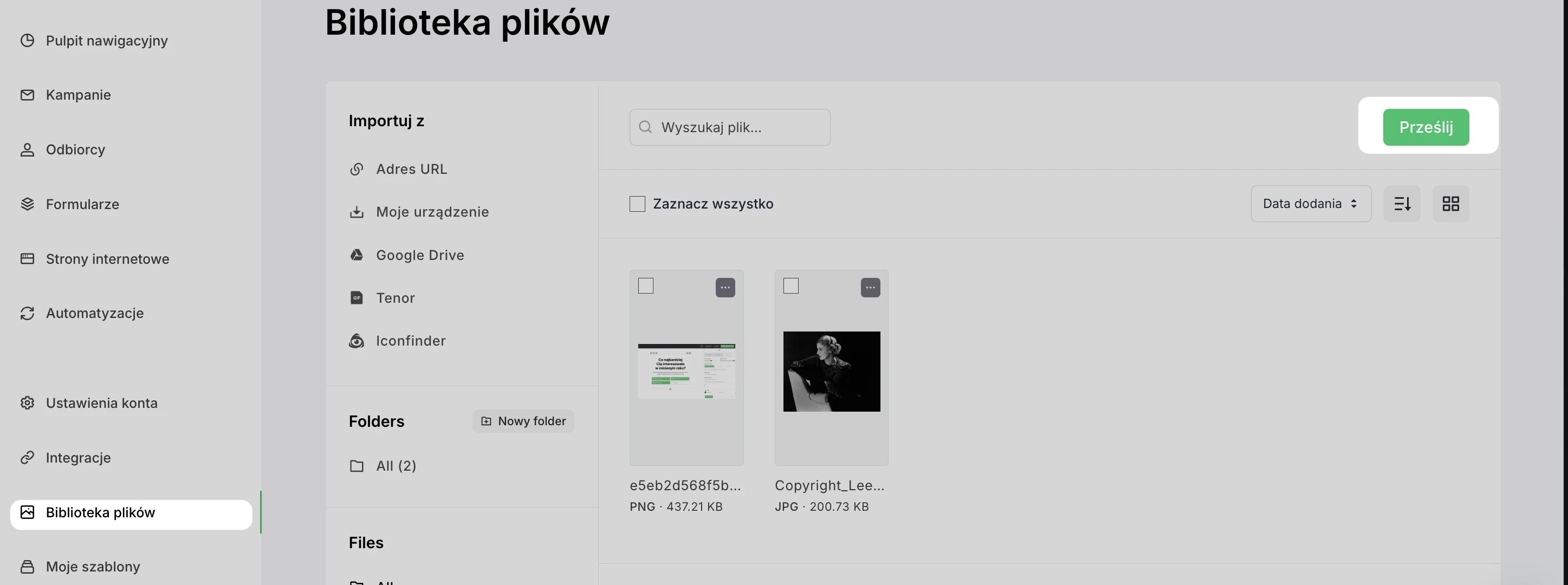
3. Wybierz plik PDF/ePUB ze swojego urządzenia. Należy pamiętać, że menedżer plików ma limit 10 MB.
4. Rozpocznie się importowanie pliku do Biblioteki plików.
Z tego miejsca można dodać plik PDF do kampanii, stron internetowych i formularzy.
Jak dodać PDF/ePUB do kampanii e-mail?
W edytorze e-maili Drag & drop możliwe jest dodanie pliku PDF/ePUB jako hiperłącza do tekstu lub przycisku.
Tekst
Podświetl fragment tekstu, do którego chcesz dodać hiperłącze, a nad nim pojawi się menu wyboru. Kliknij ikonę adresu URL i wybierz opcję Załącz plik.
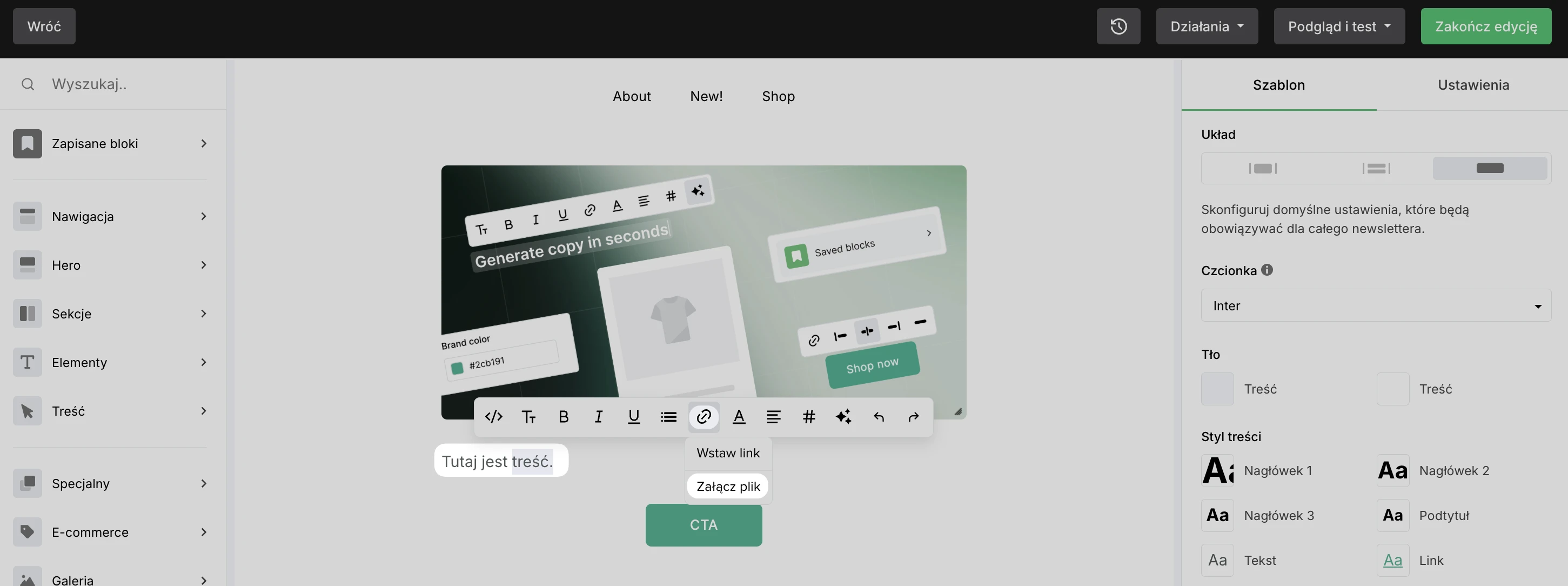
Przycisk
Kliknij przycisk i wybierz ikonę URL. Kliknij przycisk Załącz plik.
Jak dodać plik PDF/ePUB do strony internetowej lub landing page'a?
Podobnie jak w przypadku edytora kampanii, możliwe jest hiperłączenie pliku PDF/ePUB do fragmentu tekstu lub przycisku w edytorze strony. Aby utworzyć hiperłącze:
Podświetl fragment tekstu, do którego chcesz utworzyć hiperłącze. Wybierz ikonę URL w wyświetlonym menu.
W menu Przekieruj do wybierz opcję Plik.
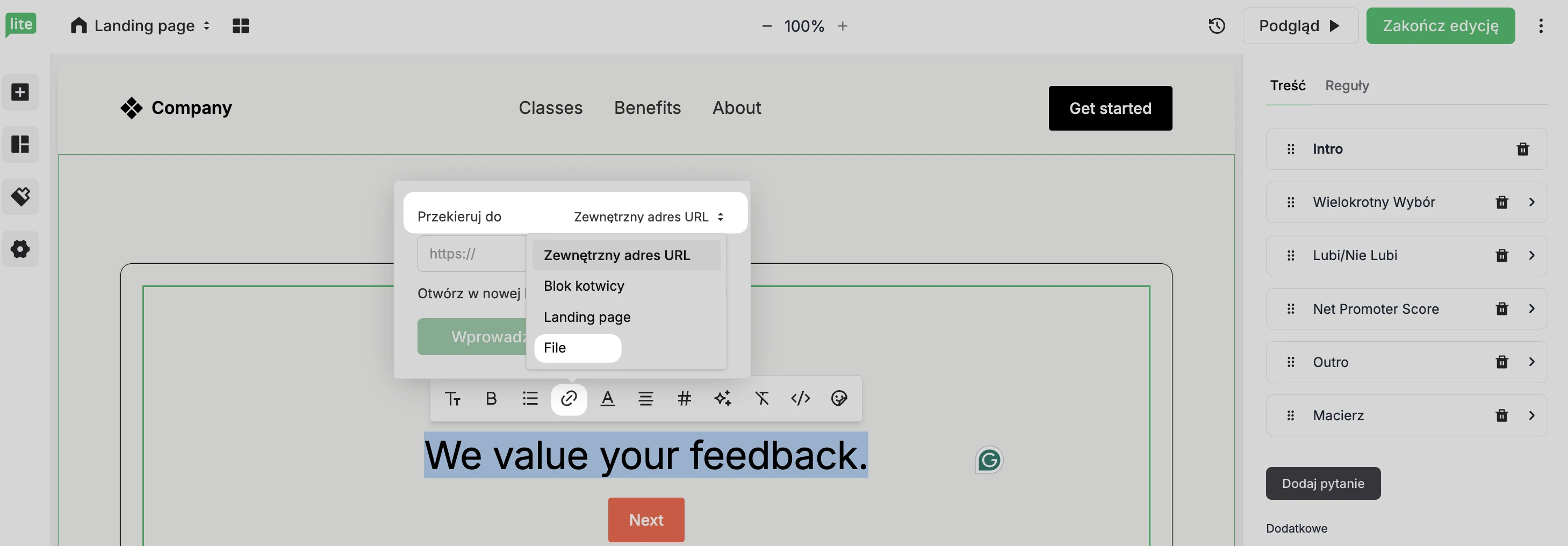
3. Wybierz opcję Prześlij, aby zaimportować plik PDF bezpośrednio z urządzenia lub wybierz opcję Biblioteka plików, aby wybrać plik, który znajduje się już na Twoim koncie.
Aby dodać PDF do przycisku:
Kliknij przycisk i wybierz ikonę URL.
W menu Przekieruj do wybierz opcję Plik.
Wybierz plik PDF z Biblioteki plików.
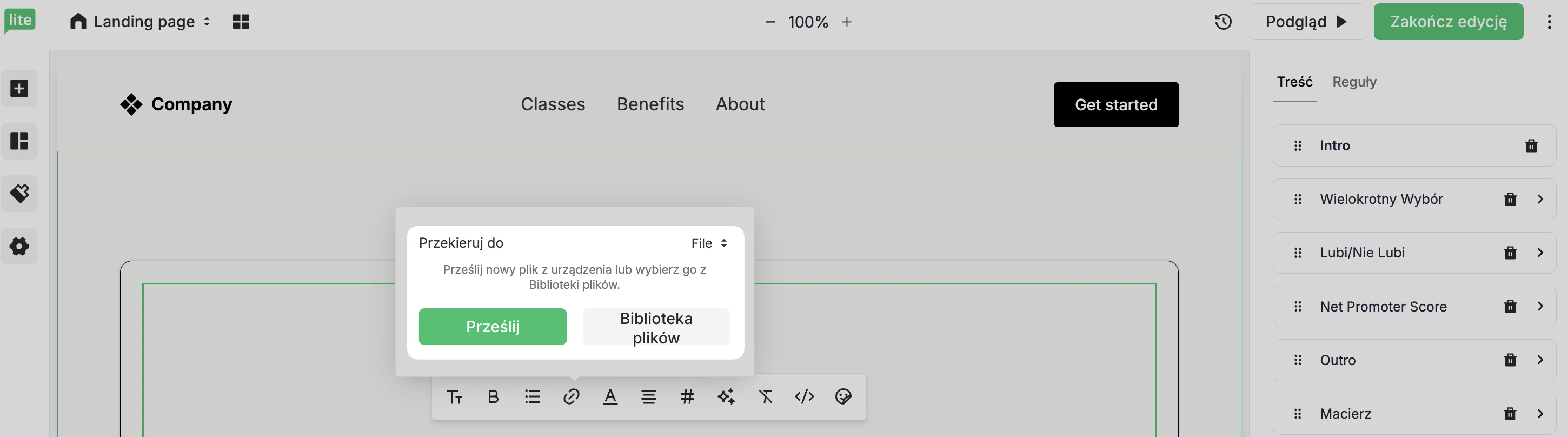
Jak dodać plik PDF do formularza?
W podobny sposób można połączyć plik PDF z fragmentem tekstu lub przyciskiem w formularzu MailerLite. Można to zrobić zarówno na głównym formularzu, jak i na stronie sukcesu:
Podświetl fragment tekstu, do którego chcesz utworzyć hiperłącze. Wybierz ikonę URL w wyświetlonym menu.
W menu Przekieruj do wybierz opcję Plik.
Wybierz opcję Prześlij, aby zaimportować plik PDF bezpośrednio z urządzenia lub wybierz opcję Menedżer plików, aby wybrać plik, który jest już na Twoim koncie.
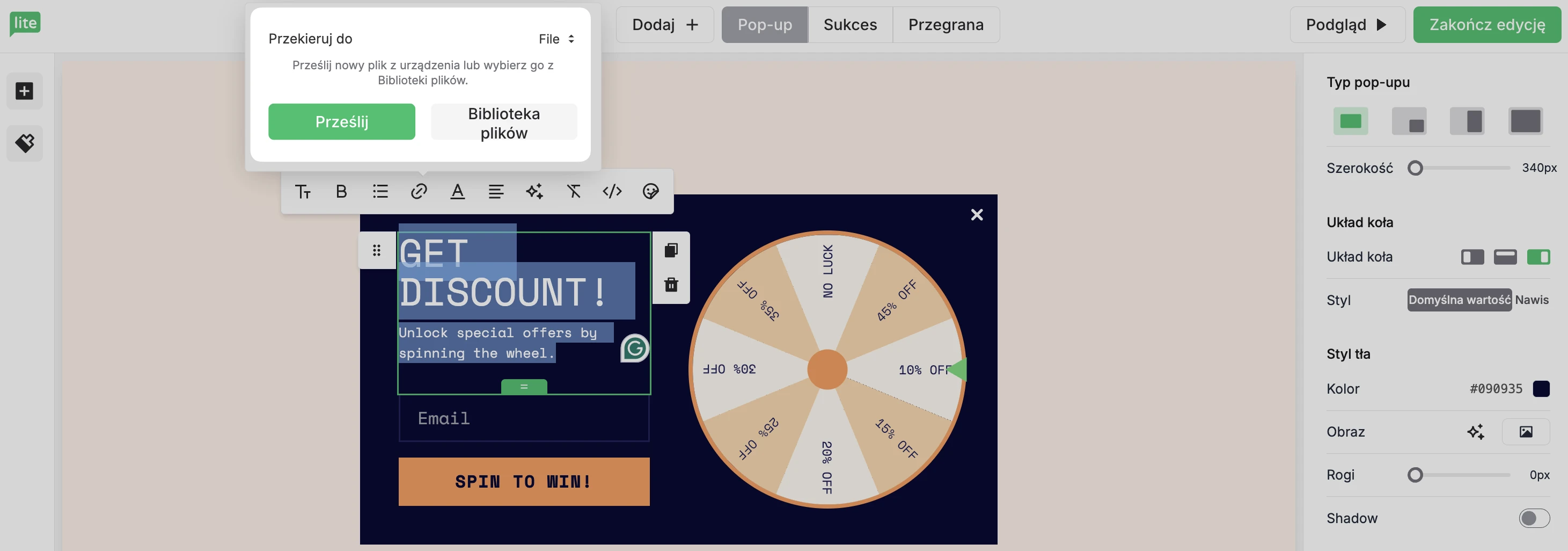
Aby dodać do przycisku:
Kliknij przycisk i wybierz ikonę adresu URL.
W menu Przekieruj do wybierz opcję Plik.
Wybierz plik PDF z Biblioteki plików.